想要在 ppt 幻灯片中添加表格?php小编草莓为您带来详细指南,解决您的这个问题。通过本篇文章,您将逐步了解在 ppt 占位符中添加表格的具体步骤和方法。从创建表格到调整大小和格式,本指南将为您提供全面且实用的指导,让您轻松掌握 ppt 中添加表格的技巧。继续阅读下文,获取详细说明。
打开PPT应用程序,进入编辑状态。
成品ppt在线生成,百种模板可供选择☜☜☜☜☜点击使用;
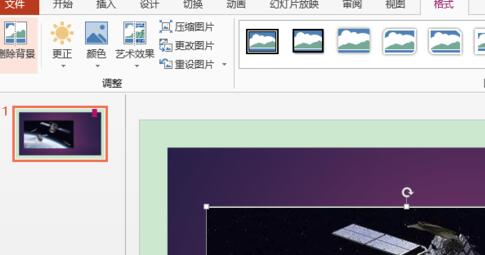
打开文件,选择【开始】选项卡,在【幻灯片】组中单击【版式】下拉列表按钮,在打开的下拉列表中选择带有【插入表格】图标的幻灯片版式创建幻灯片。
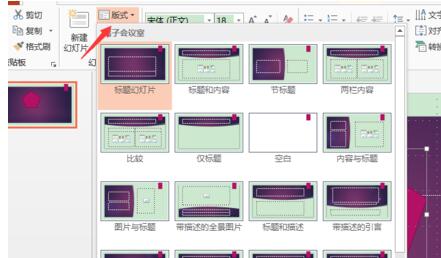
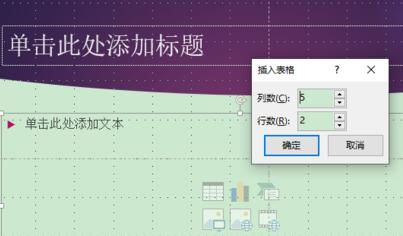
在该幻灯片占位符中单击【插入表格】按钮,弹出【插入表格】对话框,将【行数】设为7,【列数】设为4,设置完成后单击【确定】按钮。
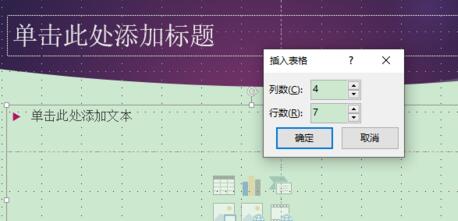
此时即可插入一个7行4列的表格。
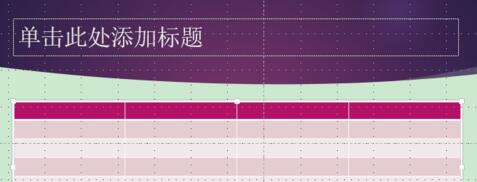
插入完成后在上方标题占位符中输入标题,然后调整表格位置,如图所示。
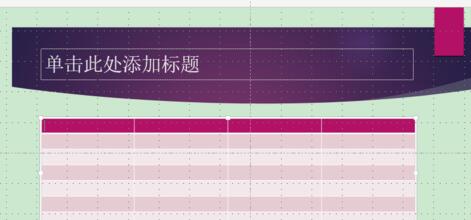
以上就是PPT在占位符中添加表格的详细方法的详细内容,更多请关注php中文网其它相关文章!

Copyright 2014-2025 https://www.php.cn/ All Rights Reserved | php.cn | 湘ICP备2023035733号